-
Инструменты
Инструменты
Модуль бронированияУвеличивайте продажи сайта с TL: Booking EngineСистема управленияУправляйте бронями в TL: WebPMSМенеджер каналовПовышайте загрузку с TL: Channel Manager
- Цены Цены
- Полезное Полезное
- Поддержка Поддержка
- О компании О компании
Как объединить несколько профилей одного гоcтя
Гость может бронировать проживание из разных источников: в модуле бронирования, каналах продаж или по звонку в средство размещения. В этом случае в личном кабинете TravelLine у гостя появляется несколько одинаковых профилей.
Чтобы объединить данные в один профиль, перейдите в раздел «Управление отелем» → «Профили гостей» и нажмите «Похожие профили».
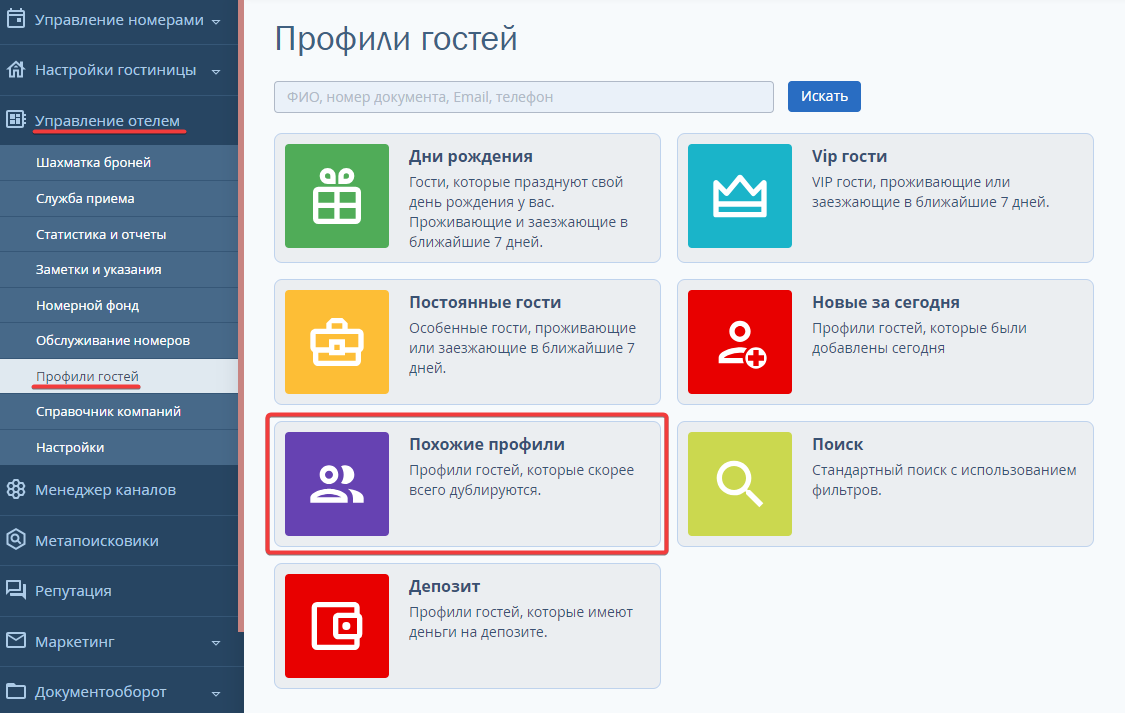
1. Выберите профиль, который содержит наиболее полные данные, нажмите «Действие» → «Объединить профили».
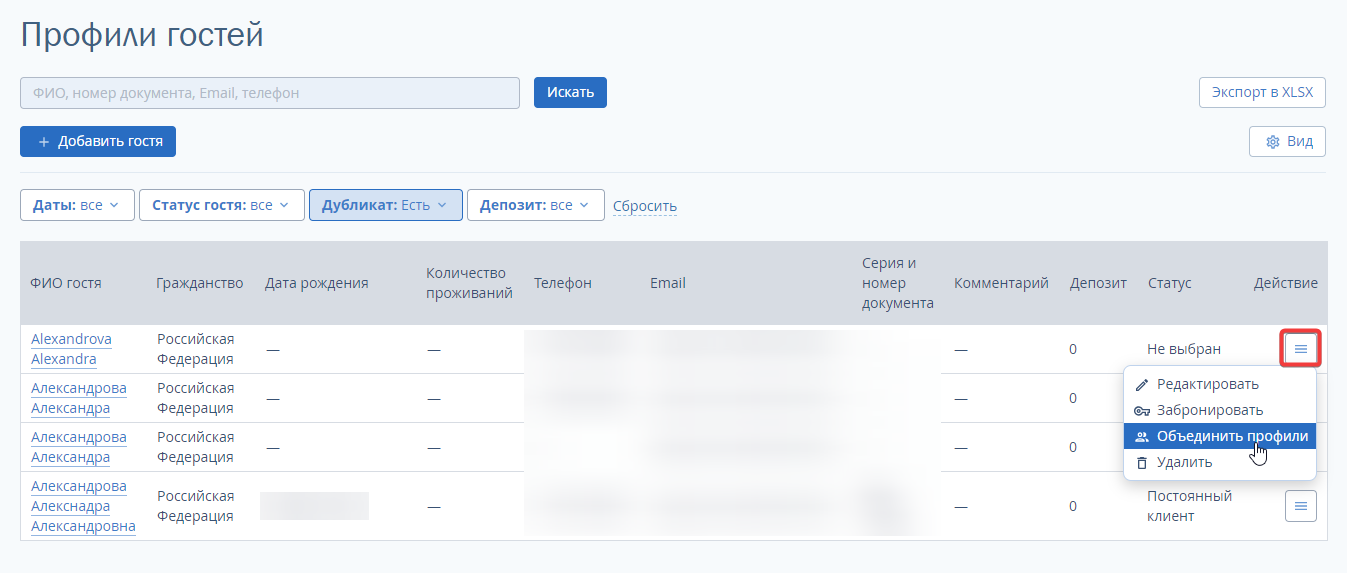
2. На вкладке «Найденные соответствия» будут показаны профили с идентичными ФИО, номером телефона или почтой. С помощью переключателя отметьте профили, которые хотите объединить. Нажмите «Продолжить».
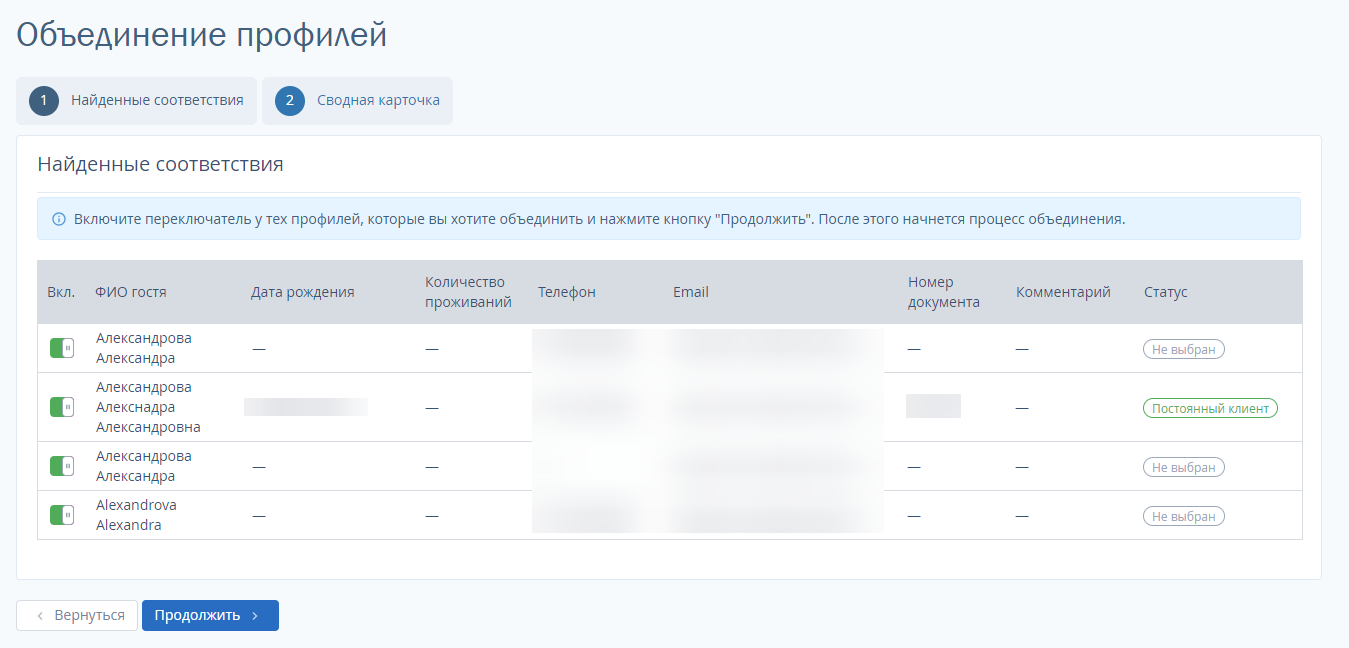
3. На вкладке «Сводная карточка» в поле, где есть выпадающий список , выберите данные для единого профиля. Сохраните изменения.
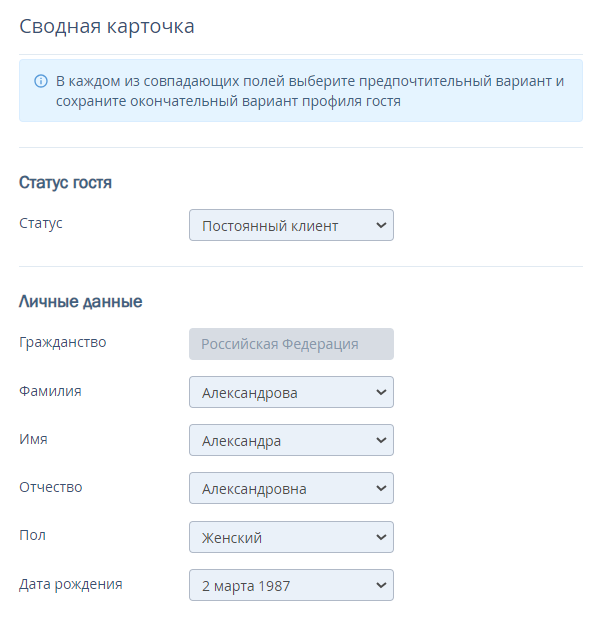
Если вы работаете с программой лояльности «TL Loyalty: Скидки» и у одного из профилей уже есть карта лояльности, появится дополнительный пункт «Программа лояльности». Если на одном из профилей гостя зачислен депозит, информацию о нем вы увидите в пункте «Депозит».
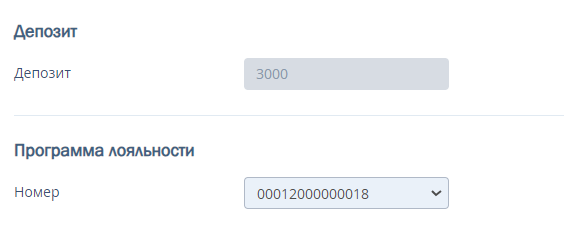
4. Нажмите «Завершить». После этого начнется процесс объединения. Профили-дубликаты будут удалены, а информация о бронировании будет сохранена в текущем профиле.
Объединять профили можно не только по ФИО, но и по совпадающему номеру телефона или email. Тогда в пунктах «Личные данные» появится возможность выбрать ФИО гостя, если в профилях они отличаются, а в пункте «Контактные данные» будут указаны все привязанные к профилям электронные почты и номера телефонов.
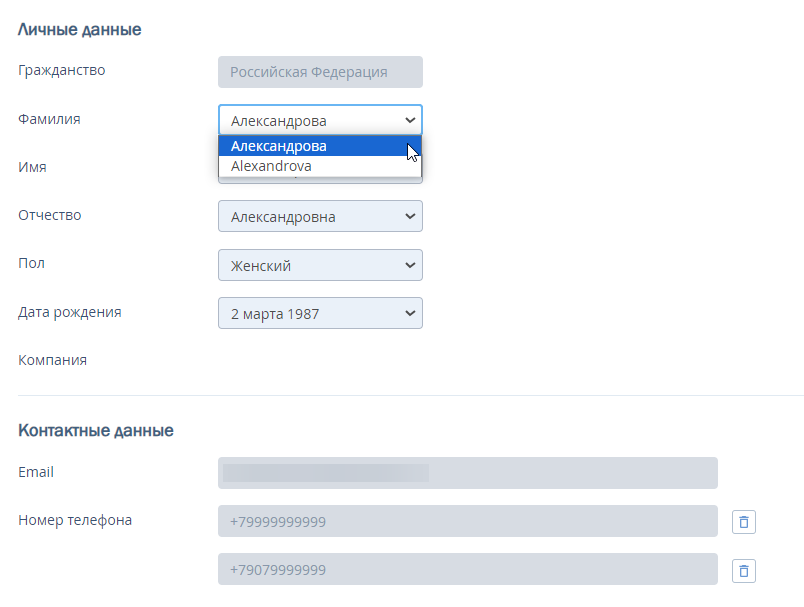
Важно: при объединении профилей выберите фотографии, которые будут отображаться в новом профиле. Если этого не сделать, в новом профиле останутся только фотографии главного профиля. Если в главном профиле фотографий не было, и из коллекции вы ничего не выбрали, при объединении фотографии не сохранятся.
Вариант 1. Фотографии в главном профиле есть:
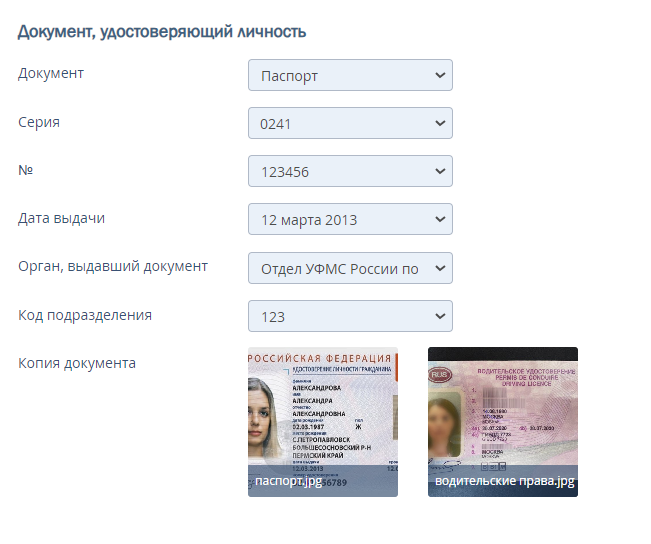
Вариант 2. Фотографий в главном профиле нет:
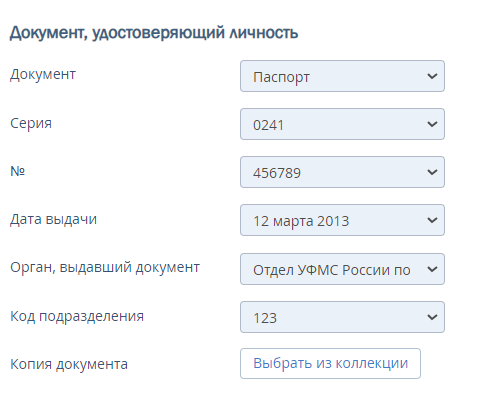
Для переноса фотографий и сканов документов в новый профиль:
1. На вкладке «Сводная карточка» в блоке «Документ, удостоверяющий личность» нажмите «Выбрать из коллекции».
2. В открывшемся окне выберите фотографии. Нажмите «Применить». Каждая фотография добавляется по отдельности.
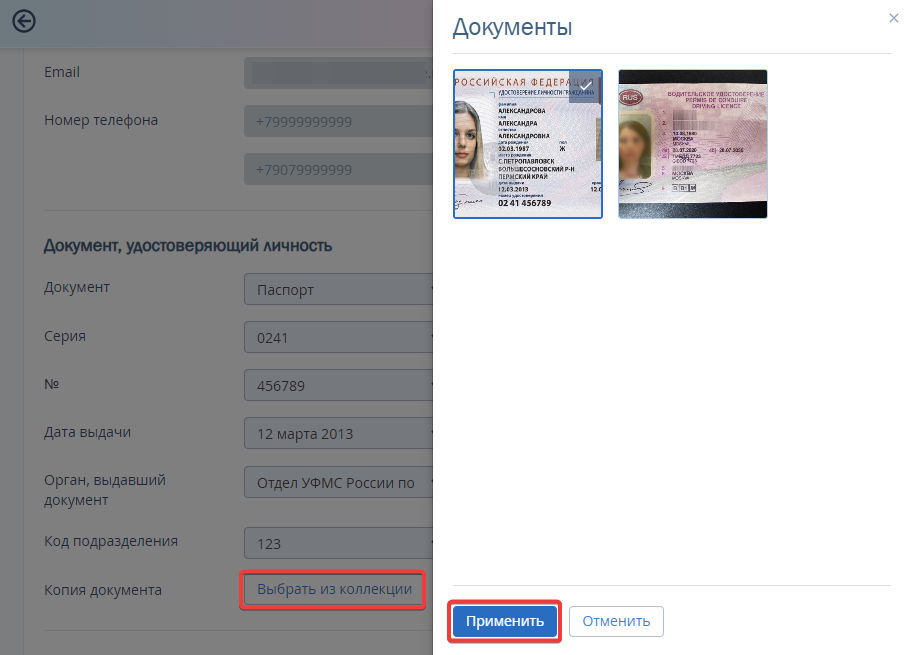
3. После переноса фотографий, проверьте данные и нажмите «Завершить». Информация отобразится в новом объединенном профиле.
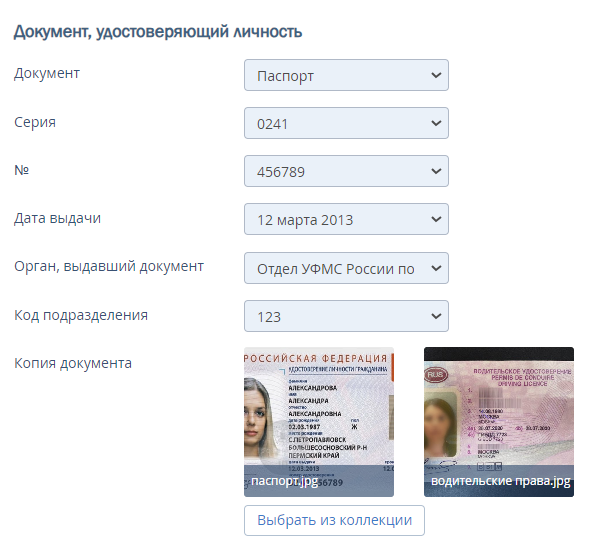
Для проверки нового профиля перейдите на вкладку «Управление отелем» → «Профили гостей». В строке поиска укажите фамилию или телефон гостя. Вместо нескольких дубликатов вы увидите один заполненный профиль гостя.
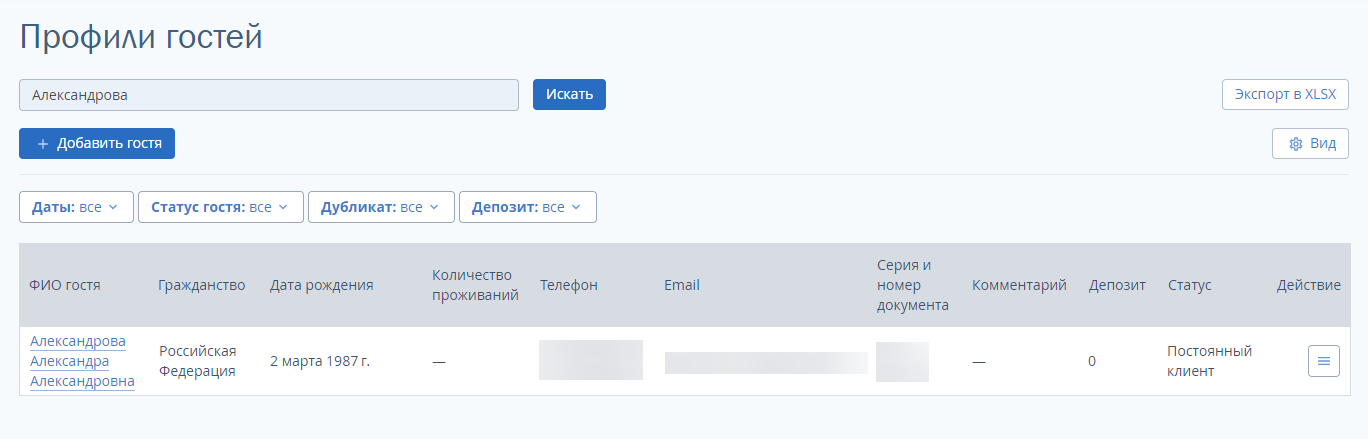
Платформа TravelLine умеет автоматически объединять профили гостя при совпадении ФИО + email или ФИО + номер телефона. Чтобы включить настройку, перейдите в раздел «Управление отелем» → «Настройки». На вкладке «Общие настройки» в блоке «Профили гостей» поставьте галочку «Автоматически объединять профили гостей для бронирований с сайта и из каналов продаж». Сохраните изменение.
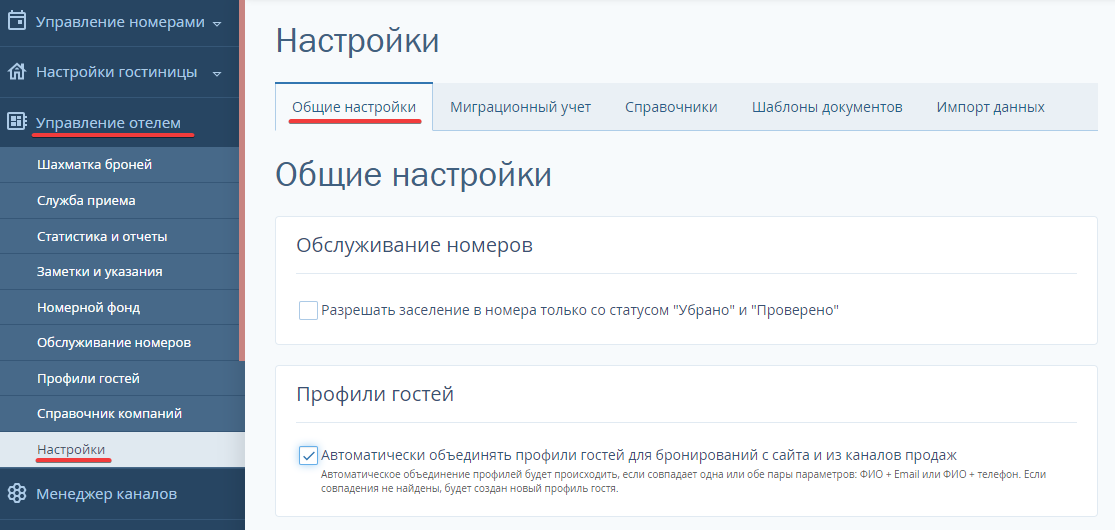
В этом случае информация о госте из каждой новой брони сравнивается с существующими профилями. Объединение данных происходит, если совпадают:
фамилия, имя и отчество;
телефон или email.
Если совпадает только ФИО, у гостя будет создан новый профиль.


